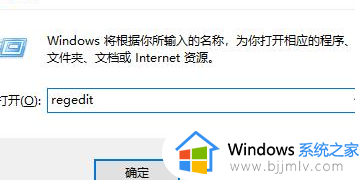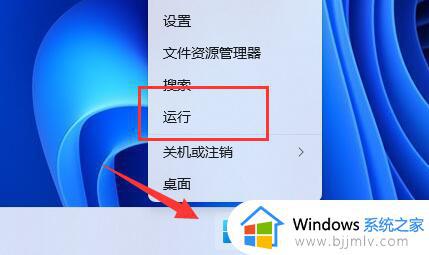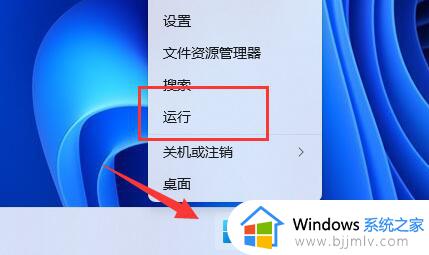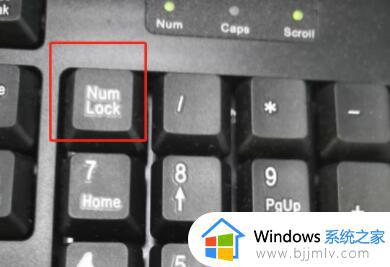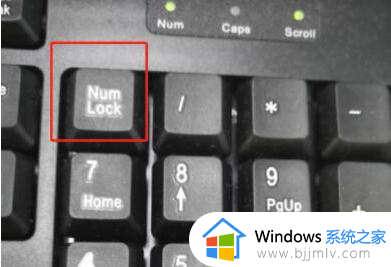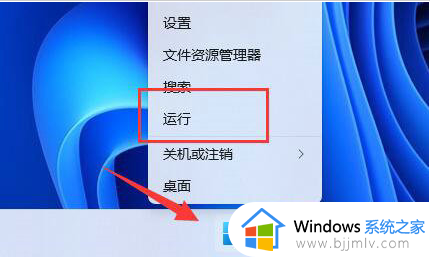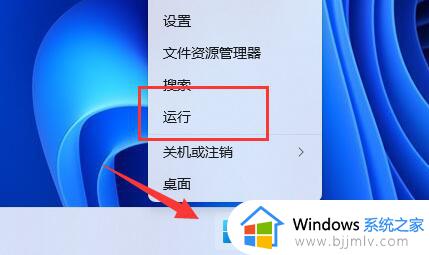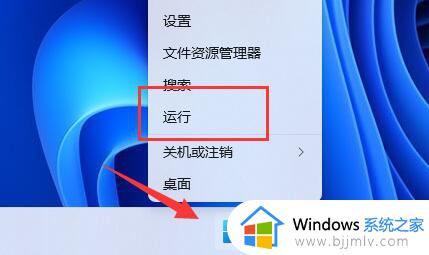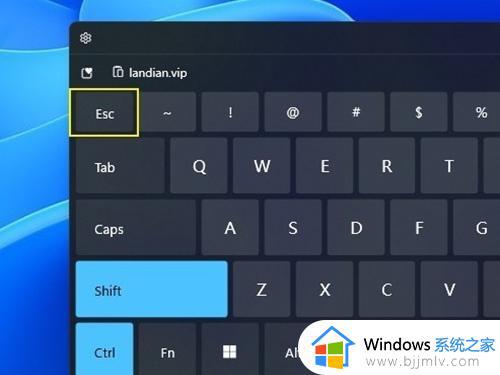win11快捷键用不了怎么办 win11快捷键失效修复方法
现阶段许多用户也都开始使用上了win11系统,而当用户在日常操作电脑的过程中,难免会用到快捷键来实现一些操作,可是近日有用户反馈自己新安装的win11系统中快捷键失效了,对此win11快捷键用不了怎么办呢?这里小编就来告诉大家win11快捷键失效修复方法。
具体方法:
方法一:
检查是否是键盘出现问题了,确认是不是存在损坏或者键盘被锁定了,如果是被锁定了可以按下图的【numlock】解除锁定。

方法二:
1、键盘正常的情况下还有问题,就右键【开始菜单】或者【win+r】,打开【运行】。
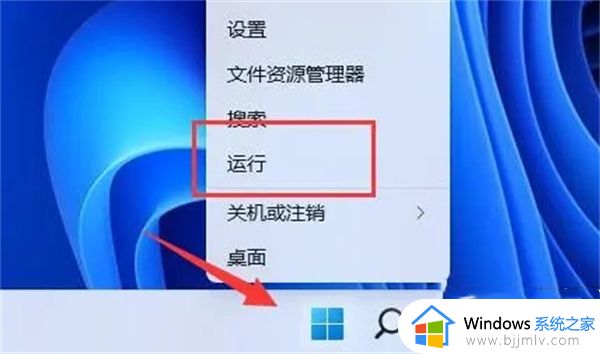
2、输入【gpedit.msc】回车打开组策略。
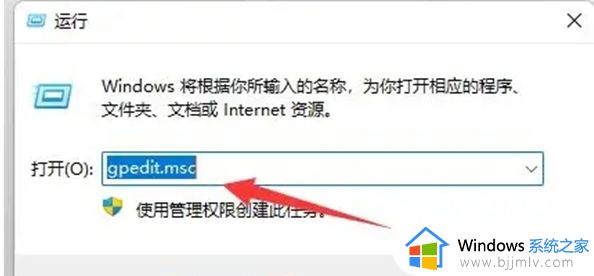
3、进入【用户配置】,打开【管理模板】下的【Windows组件】。
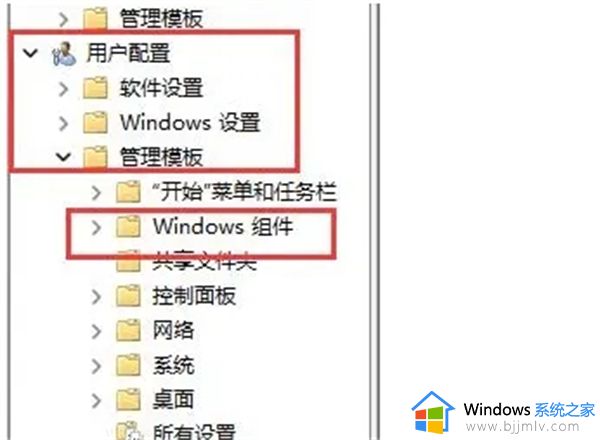
4、再进入左侧列表下的【文件资源管理器】。
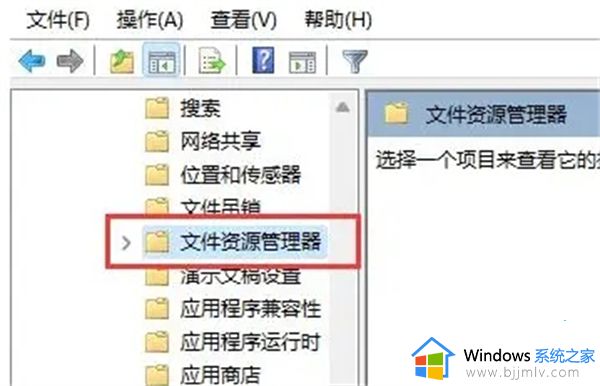
5、双击打开右侧的【关闭Windows键热键】。
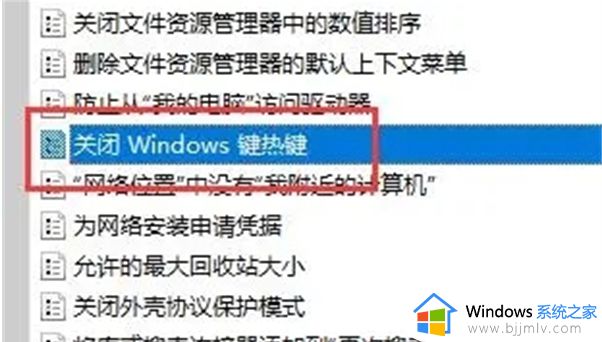
6、勾选左上角【未配置】再点击【确定】保存即可解决问题。
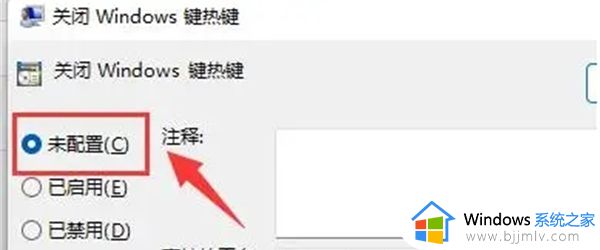
以上就是小编告诉大家的win11快捷键失效修复方法了,有遇到相同问题的用户可参考本文中介绍的步骤来进行修复,希望能够对大家有所帮助。